怎么搭建java运行环境
搭建java运行环境
总体分为两个步骤
1.下载JDK( java dovelop kit 简称 java 开发工具)
首先我们直接下载java开发工具包JDK
2.选择自己所需要使用的版本,点击download,下面是各个版本的信息
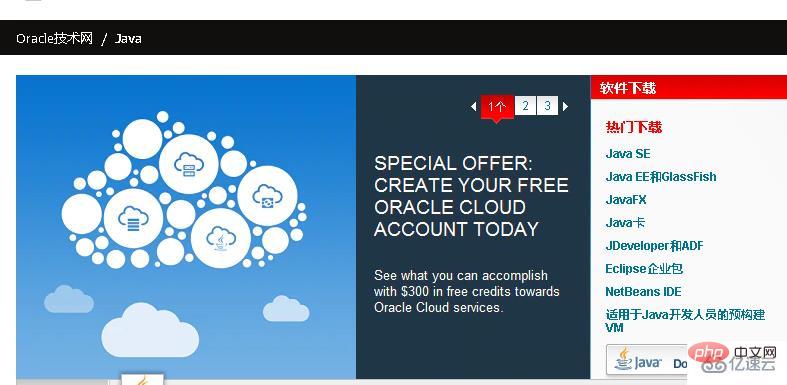
Java Platfrom Standard Edition (简称标准版java SE )
通常入门使用的此版本,适合小型应用开发和桌面应用程序使用
它允许开发和部署在桌面、服务器、嵌入式环境和实时环境中使用的 Java 应用程序,
Java Platfrom Enterprise Edition(简称企业版Java EE )
程序员在公司上班使用的版本,功能强大,企业版本帮助开发和部署可移植、健壮、可伸缩且安全的服务器端 Java 应用程序。
Java Platfrom Micro Edition (简称微型版 JAVA ME )
用于手机应用程序开发,为移动设备和嵌入式设备(比如手机、PDA、电视机顶盒和打印机)上运行的应用程序提供一个健壮且灵活的环境
说的简单点
java SE 是做电脑上运行的软件。
Java EE 是用来做网站的-(我们常见的JSP技术)
Java ME 是做手机软件的。
3. 单击Download 后 出现的是如下图,之后 必须先勾选同意协议 ,才能下载,然后选择自己的操作系统下载,Mac 或者windows ,Linux
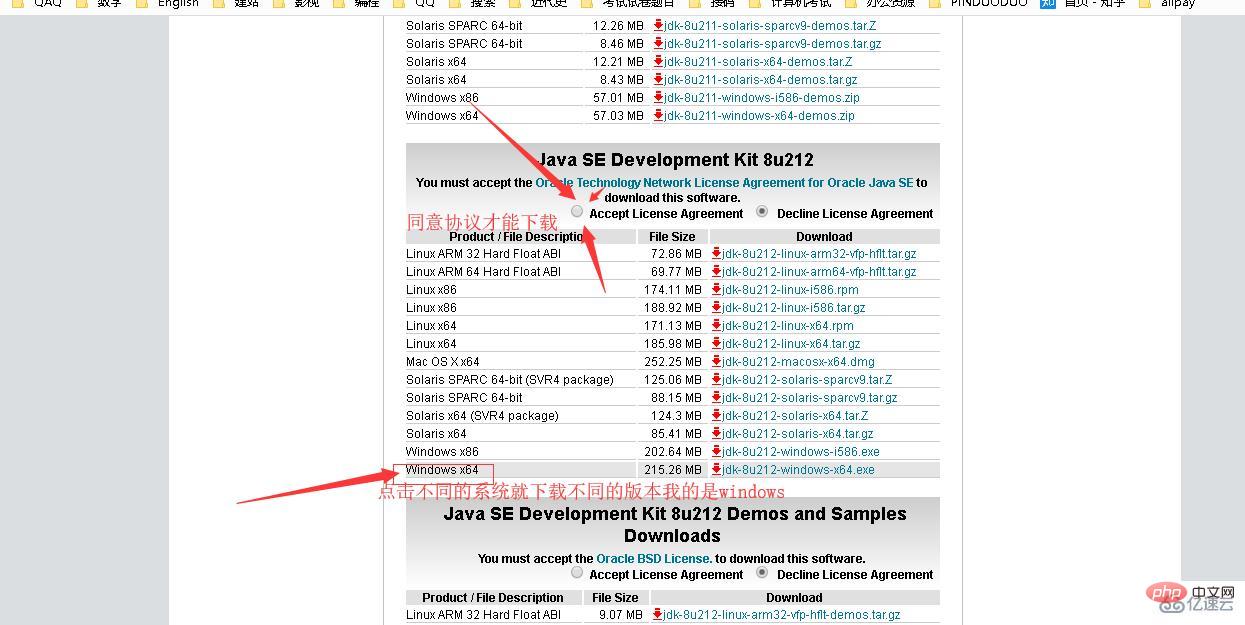
4. 安装JDK,安装过程中可以自定义安装目录等信息,例如我们选择安装目录为 C:\Program Files (x86)\Java\jdk1.8.0_91
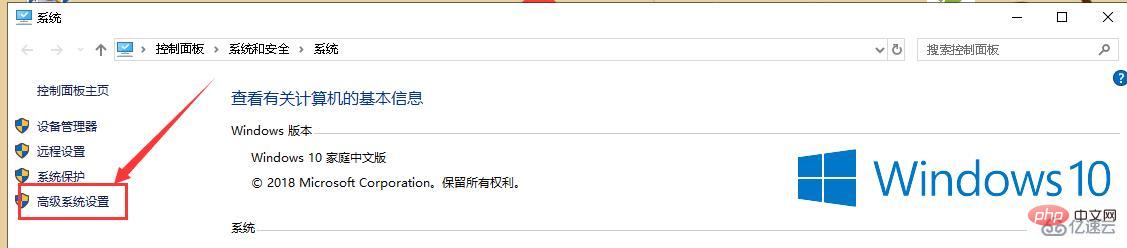
5. 在我的电脑 右击-----属性 ——高级系统设置——环境变量—系统变量—在 "系统变量" 中新建 3 项属性,若已存在则点击"编辑",不存在则点击"新建"。
变量设置参数如下:
l 变量名:JAVA_HOME
l 变量值:C:\Program Files (x86)\Java\jdk1.8.0_91
l // 要根据自己的实际文件安装路径配置
l 变量名:CLASSPATH
l 变量值: .;%JAVA_HOME%\lib\dt.jar;%JAVA_HOME%\lib\tools.jar;
l //记得前面有个"."
l 变量名:Path
l 变量值:%JAVA_HOME%\bin;%JAVA_HOME%\jre\bin;
6,测试JDK是否安装成功
Windows键+R打开 运行 ——输入cmd——打开命令提示符---键入命令: javac
如出现下图说明环境变量配置成功。
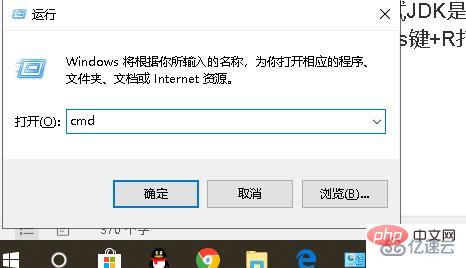
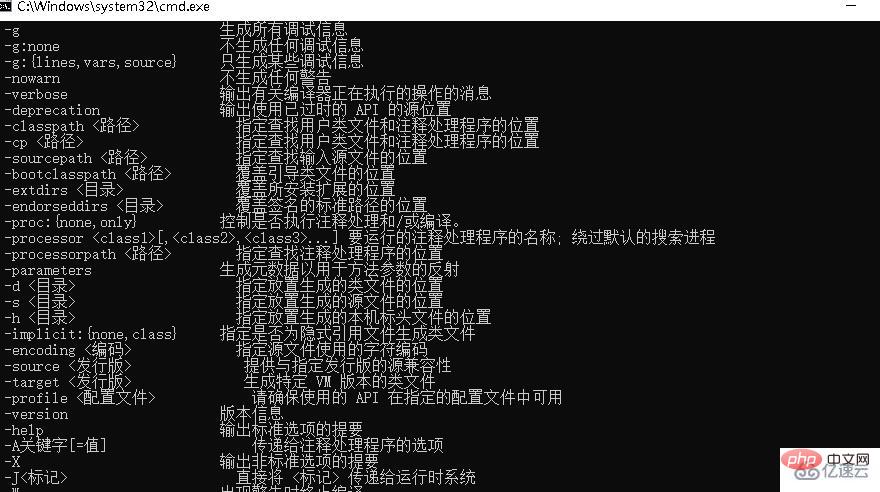
以上是怎么搭建java运行环境的详细内容。更多信息请关注PHP中文网其他相关文章!

热AI工具

Undresser.AI Undress
人工智能驱动的应用程序,用于创建逼真的裸体照片

AI Clothes Remover
用于从照片中去除衣服的在线人工智能工具。

Undress AI Tool
免费脱衣服图片

Clothoff.io
AI脱衣机

AI Hentai Generator
免费生成ai无尽的。

热门文章

热工具

记事本++7.3.1
好用且免费的代码编辑器

SublimeText3汉化版
中文版,非常好用

禅工作室 13.0.1
功能强大的PHP集成开发环境

Dreamweaver CS6
视觉化网页开发工具

SublimeText3 Mac版
神级代码编辑软件(SublimeText3)

热门话题
 突破或从Java 8流返回?
Feb 07, 2025 pm 12:09 PM
突破或从Java 8流返回?
Feb 07, 2025 pm 12:09 PM
Java 8引入了Stream API,提供了一种强大且表达力丰富的处理数据集合的方式。然而,使用Stream时,一个常见问题是:如何从forEach操作中中断或返回? 传统循环允许提前中断或返回,但Stream的forEach方法并不直接支持这种方式。本文将解释原因,并探讨在Stream处理系统中实现提前终止的替代方法。 延伸阅读: Java Stream API改进 理解Stream forEach forEach方法是一个终端操作,它对Stream中的每个元素执行一个操作。它的设计意图是处
 创造未来:面向零基础的 Java 编程
Oct 13, 2024 pm 01:32 PM
创造未来:面向零基础的 Java 编程
Oct 13, 2024 pm 01:32 PM
Java是热门编程语言,适合初学者和经验丰富的开发者学习。本教程从基础概念出发,逐步深入讲解高级主题。安装Java开发工具包后,可通过创建简单的“Hello,World!”程序实践编程。理解代码后,使用命令提示符编译并运行程序,控制台上将输出“Hello,World!”。学习Java开启了编程之旅,随着掌握程度加深,可创建更复杂的应用程序。












